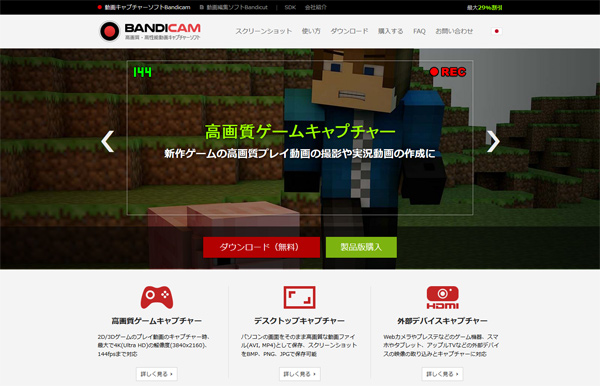Bandicamは、無料でどこまで使えるのでしょうか。
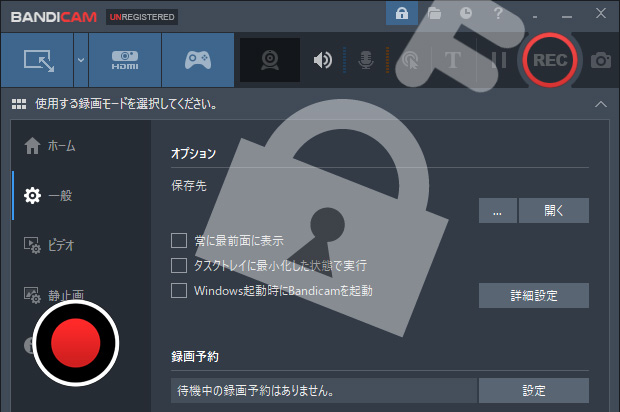
できることなら製品版は買わず、無料版のまま使い続けたいと考える人が多いはずです。無料版・有料版の違いについて見ていきましょう。
無料版の制限は2個
録画時間が10分
無料版は、録画できる時間が最大で10分間となっています。10分経過すると録画が自動で終了します。
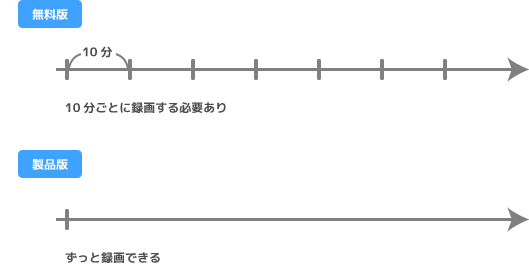
録画を続けたい場合は、手動で録画を開始してください。当然、また10分で録画は終了しますが、これを延々と繰り返えせば録画を継続できます。
最終的には10分動画が複数できます。1個の動画にしたい場合は、動画編集ソフトを用意してください。どのようなものでもかまいません。動画を結合できます。
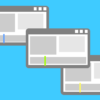
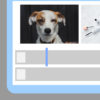
ロゴが入る
無料版で録画すると、ロゴ(ウォーターマーク、透かし)が入ります。
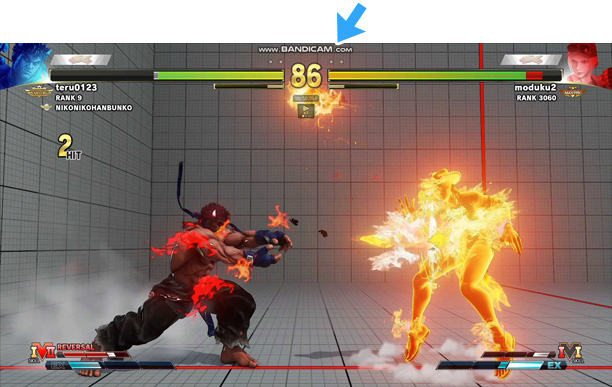
▲『ストリートファイターV』(カプコン)より
録画中、ロゴがゲーム画面に表示されるわけではありません。しかし、動画を再生するとロゴが入ります。
ただ、ロゴ自体はそこまで大きくはありません。我慢しようと思えば我慢できるレベルではあります。
ほかに制限はないの?
基本的な制限内容は、録画時間とロゴの2点です。
| 録画時間の制限 | 動画への公式ロゴ挿入 | |
| 無料版 | 10分間 | あり |
| 製品版 | なし | なし |
ただ、とても細かい話をするともう1点だけ、無料版・製品版で違いがあります。無料版は録画終了後、新たに録画を開始する機能をONにできません。

▲製品版
製品版の場合、たとえば1時間録画したら自動で録画を終了し、また新たに自動で1時間録画する、というような設定ができます。つまり、録画終了後、自動で新規に録画開始できるわけです。
しかし、無料版ではこれができません。10分録画という制限の関係上、自動で新規録画できないようにしているのでしょう。
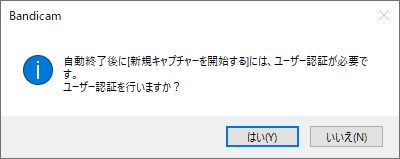
▲無料版では「新規キャプチャーを開始する」にチェックを入れようとすると、このようなメッセージが表示されます。
制限を解除する方法は?
では、無料版の制限を解除するにはどうしたらよいのでしょうか。
うまい方法があればよいのですが、残念ながらライセンスキーを購入する以外に手はありません。同キーは無料配布されていません。
| 価格 | 備考 | |
| 個人年間ライセンス | 3,960円 | 個人かつ非営利目的用 |
| 個人永続ライセンス(買い切り型) | 5,900円 | 同上 |
| ビジネス年間ライセンス | 6,790円 | YouTuber、インフルエンサーなど |
▲2022年10月6日に改定されたライセンス体系
制限解除までの手順は2ステップです。
- ライセンスキーを購入する。
- Bandicamを起動し、ユーザー認証を行う。
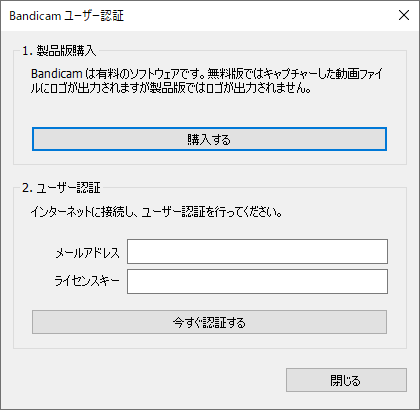
買ったほうがいいの?
ゲーム実況では、10分以上連続して録画したいという人が多いでしょう。したがって、無料版のまま使い続けるのは厳しいかもしれません。
ゲームをプレイしつつ、10分間隔で録画を繰り返すのは手間です。
となると、問題は(1)妥協してBandicamのライセンスキーを購入するのか、それとも(2)ほかの無料キャプチャーソフトに乗り換えるのかという点になります。
結論としては、PCゲーム実況の場合で、かつ簡単に始めたいならBandicamがおすすめです。詳細は下記ページにまとめました。

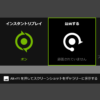
ただし、いきなりライセンスキーを購入する必要はありません。まずは無料版を使い込んでみましょう。自分にBandicamが合っているか試してください。
無料版の使い方
使い方は製品版と同じです。機能的にも上述した1点を除いて、無料版でもすべて使えます。
実際にダウンロードして使ってみましょう。
- Bandicam公式サイト
 にアクセスする。
にアクセスする。 - 「ダウンロード」をクリックする。
使い方は簡単です。たとえば、PCゲームを録画したい場合は「ゲーム録画モード」をクリックします。
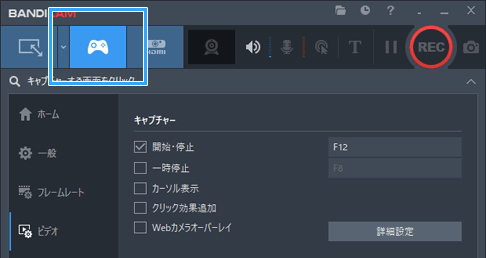
あとはゲームを起動してF12キーを押してください。これだけです。録画中はフレームレートが赤色で表示されます(非表示も可能)。
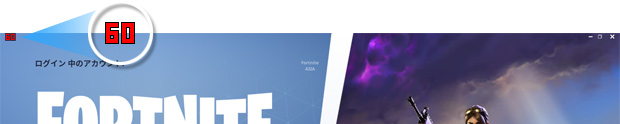
より詳しい使い方については、下記ページにまとめました。

2006年から15年以上、ゲーム実況のやり方の解説記事を書いています。書いた記事数は1,000本以上。ゲーム配信、ゲーム録画、動画編集の記事が得意です。
記事はていねいに、わかりやすく!ゲーム実況界の教科書をめざしています。